本教程操作环境:windows7系统、Adobe photoshop cc2017版、Dell G3电脑。
启动电脑,用软件打开两张图片,两张图片的标题在顶部并排显示;

鼠标分别单击每张图片的标题并进行向下拖动,那么这两张图片就都悬浮在窗口中了;

然后点击左侧的移动工具,我们此刻选择企鹅这张图片,鼠标左键点击企鹅不放手,将其拖动到左侧的图片上,然后再松手即可,这样企鹅这张图片就存在花图片的文件中了;
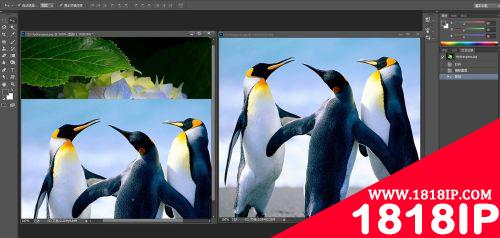
企鹅这张图片存在花图片的文件中之后,我们可以在右侧看到出现了两个图层了,现在将企鹅这样图片进行删除,效果如下;
![/zb_users/upload/2022/10/20221012141450-6346cbda0bc10.jpg [QN2O289$]3HH%NO34DYH5R.png](/zb_users/upload/2022/10/20221012141450-6346cbda0bc10.jpg)
然后选中浮动的图片窗口,向顶部拖动,就可以将浮动的标题固定在窗口的顶部了;
![/zb_users/upload/2022/10/20221012141450-6346cbda2351c.jpg 54(%Y7GVL2]9EEYWHG~6VEM.png](/zb_users/upload/2022/10/20221012141450-6346cbda2351c.jpg)
以上就是“ps怎么把图片拖到另一个新建图层中 ps怎么把图片拖进另一个图层”的详细内容,更多请关注1818ip网其它相关文章!
相关文章
标签:PS教程


